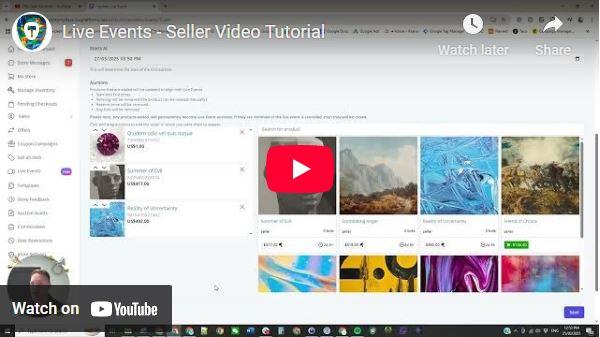Comment pouvons-nous vous aider?
Comment organiser un événement en direct
Les événements en direct combinent la vente vidéo en direct avec notre plateforme d'enchères, vous permettant d'interagir directement avec vos clients et de vendre des articles en temps réel. Suivez les étapes ci-dessous pour créer et gérer votre propre événement en direct.
IMPORTANT : Vous aurez besoin d'un compte YouTube pour diffuser vos annonces en direct. Veuillez vérifier votre compte YouTube pour cette fonctionnalité. Les prochaines mises à jour permettront aux vendeurs de diffuser leurs annonces en direct sur Opal Auctions sans utiliser YouTube.
Étape 1 : Créez votre événement en direct
Accédez à l’onglet Événements en direct dans votre tableau de bord vendeur.
Cliquez sur Créer un nouvel événement .
Saisissez une URL de streaming (vous pouvez laisser ce champ vide pour le moment et y revenir plus tard).
Choisissez une date et une heure de début pour votre événement.
Cliquez sur Enregistrer – votre événement est maintenant programmé !
Une fois enregistré, votre événement apparaîtra dans l'onglet Événements en direct pour les clients, avec un compte à rebours et la possibilité d'ajouter l'événement à leur calendrier.
Étape 2 : Ajoutez des produits à votre événement
Il existe trois façons d'ajouter des produits :
A) Ajouter des articles d'enchères existants
Accédez à Gérer les événements en direct et cliquez sur Modifier sur votre événement.
Sélectionnez n’importe quel objet d’enchère existant : il conservera son enchère de départ actuelle.
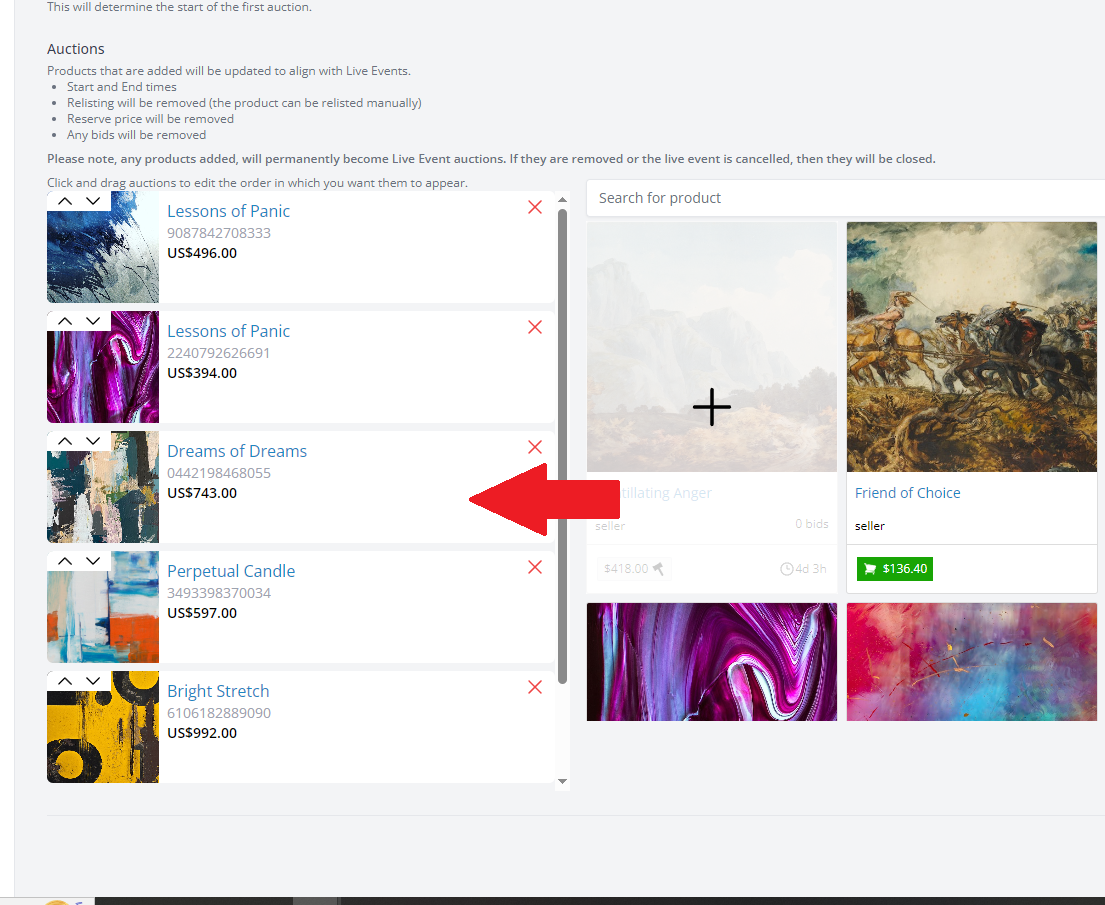 B) Convertir les articles « Acheter maintenant » en articles aux enchères
B) Convertir les articles « Acheter maintenant » en articles aux enchères
Sélectionnez un article Achetez-le maintenant.
Une fois ajouté à l'événement, il sera automatiquement converti en vente aux enchères, en utilisant le prix d'achat immédiat d'origine comme enchère de départ.
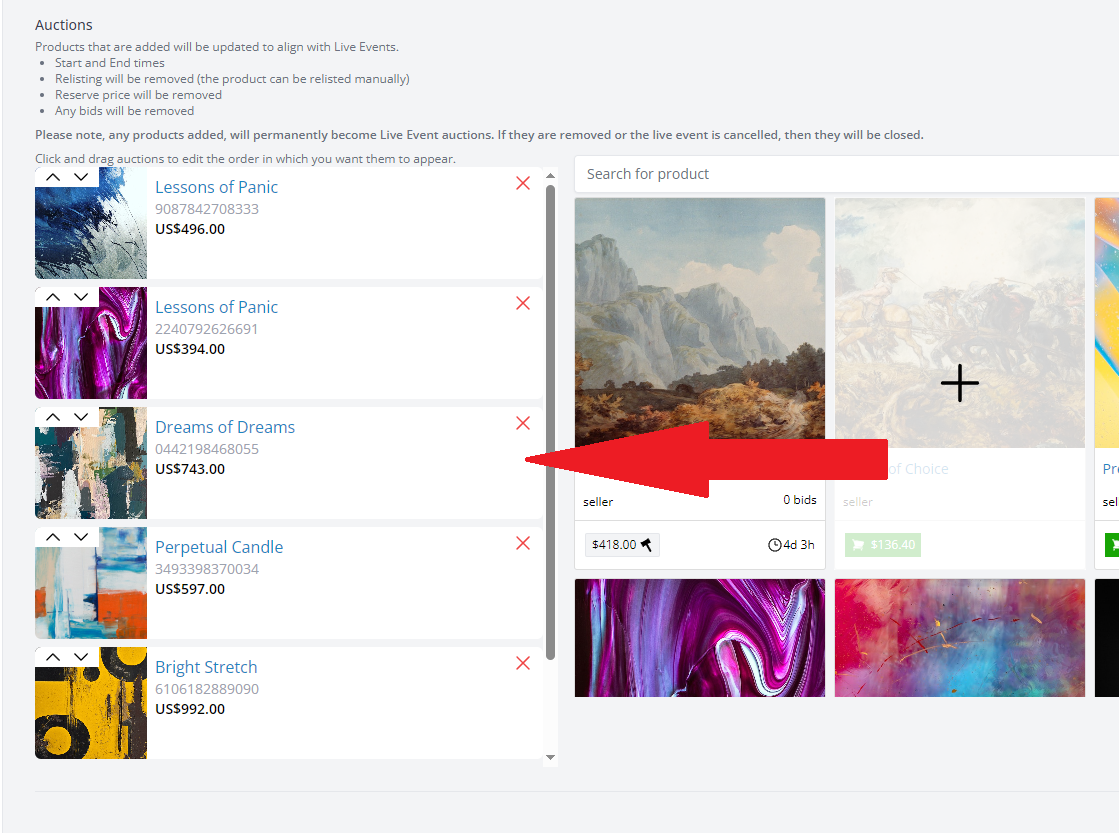 C) Créer un nouveau produit
C) Créer un nouveau produit
Créez une liste standard comme vous le feriez normalement.
Sélectionnez l'événement en direct dans la liste déroulante pendant la liste.
Définissez un prix de départ, téléchargez une image et publiez-la. L'article sera ajouté à votre liste d'événements en direct.
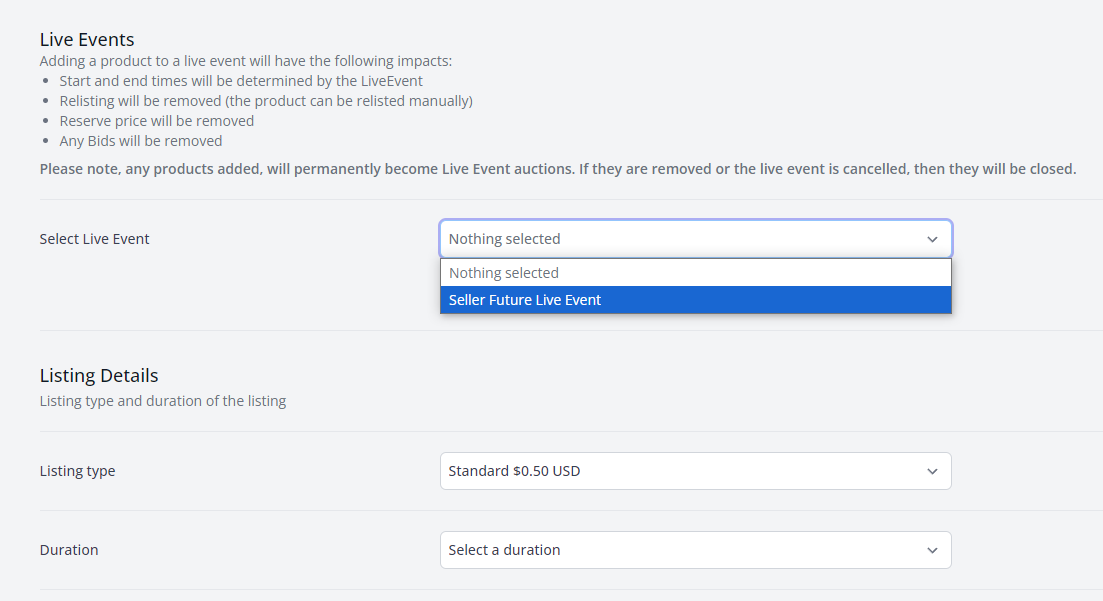 Vous pouvez réorganiser les articles en modifiant l'événement et en faisant glisser les articles dans l'ordre de vente préféré.
Vous pouvez réorganiser les articles en modifiant l'événement et en faisant glisser les articles dans l'ordre de vente préféré.
Étape 3 : Configurez votre vidéo en direct (URL de diffusion)
Nous prenons actuellement en charge YouTube Live pour le streaming.
Exigences:
Un compte YouTube avec plus de 100 abonnés (requis pour passer en direct).
Un téléphone ou un ordinateur de bureau avec un appareil photo.
Instructions d'installation :
Accédez à votre compte YouTube et cliquez sur Passer en direct .
Configurez le flux (titre, confidentialité comme Non répertorié , monétisation désactivée).
Démarrez votre flux.
Cliquez sur le bouton Partager et copiez l' URL YouTube Live
(cela devrait ressembler àhttps://www.youtube.com/live/yourVideoID).Collez cette URL dans le champ URL de diffusion de votre événement en direct et cliquez sur Enregistrer .
Votre vidéo en direct apparaîtra désormais intégrée à côté de vos listes de produits pendant l'événement.
Étape 4 : Mise en ligne
Nous vous recommandons de passer en direct 15 minutes avant le début de l'événement, de vérifier votre audio (demandez aux clients s'ils peuvent vous entendre et surveillez la boîte de discussion pour les réponses)
Nous vous recommandons d'utiliser un téléphone pour la diffusion vidéo en direct et un PC ou un ordinateur portable pour ouvrir l'événement en direct afin de pouvoir voir les messages provenant des clients.
Lorsque votre événement sera diffusé en direct, les clients verront :
Un badge LIVE sur votre profil et vos listes de produits.
Un message spécial sur les pages produits renvoyant à la vente aux enchères en direct.
Les enchères ne sont activées que via la page Événement en direct.
Les acheteurs peuvent également discuter en temps réel, alors gardez un œil sur les commentaires !
Facultatif : ajout d'une vidéo teaser
Les vendeurs peuvent ajouter une vidéo YouTube à l'événement avant son début
Le système n'a pas été configuré à l'origine pour autoriser les vidéos YouTube, vous devrez donc suivre les instructions ci-dessous.
Accédez à la vidéo que vous souhaitez regarder et consultez l'URL. Voici à quoi elle ressemblera.
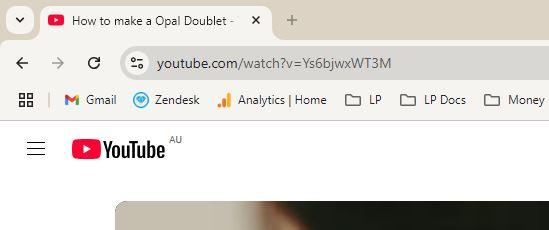 L'ID vidéo de cette vidéo est « Ys6bjwxWT3M ». Vous aurez besoin de cet ID vidéo pour l'étape suivante.
L'ID vidéo de cette vidéo est « Ys6bjwxWT3M ». Vous aurez besoin de cet ID vidéo pour l'étape suivante.Dans la section URL du flux d'événements en direct, saisissez cette URL
"https://www.youtube.com/live/VIDEOID"
Donc pour la vidéo ci-dessus, ce serait :
"https://www.youtube.com/live/Ys6bjwxWT3M"Cliquez sur Enregistrer et cela placera la vidéo teaser sur la page de l'événement en direct.
Remarque : lorsque vous passez en direct, vous devez remplacer l'URL de la vidéo teaser par l'URL du flux en direct de l'étape précédente.
Conseils de pro
Utilisez l’ appareil photo d’un téléphone portable pour vous concentrer sur vos produits.
Surveillez les offres et les questions des clients sur votre bureau.
Répondez à des questions en direct pour renforcer la confiance et l’engagement.
Activez le mode « Ne pas déranger » sur votre téléphone pour éviter les notifications
Jouez de la musique douce en arrière-plan
Vous avez des questions ou besoin d'aide ? Contactez l'équipe d'assistance.
Cet article a-t-il été utile?